Lumilikha ako ng mga notebook mula sa simula. Sinimulan kong gawin ang libangan na ito kamakailan. Minsan sa Internet nakakita ako ng isang magandang kuwaderno at sa una ay hindi naniniwala na ang ganoong bagay ay maaaring gawin ng iyong sariling mga kamay.
Kailangan iyon
Adobe Photoshop CS6
Panuto
Hakbang 1
Sa mahabang panahon lumikha ako ng mga notebook na may karaniwang mga puting sheet o na-download na mga pahina mula sa Internet. Sa paglipas ng panahon, gusto ko ng bago, at nagpasya akong gawin ang mga pahina sa aking sarili, gamit ang programang Photoshop.
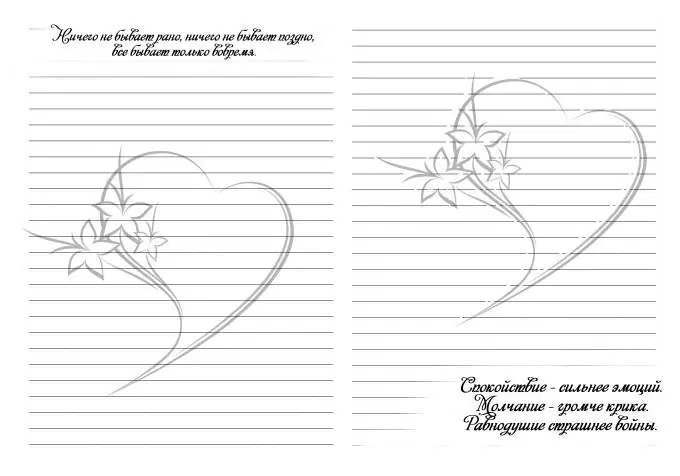
Hakbang 2
Lumikha ng isang bagong dokumento at itakda ang mga parameter tulad ng ipinakita sa figure.
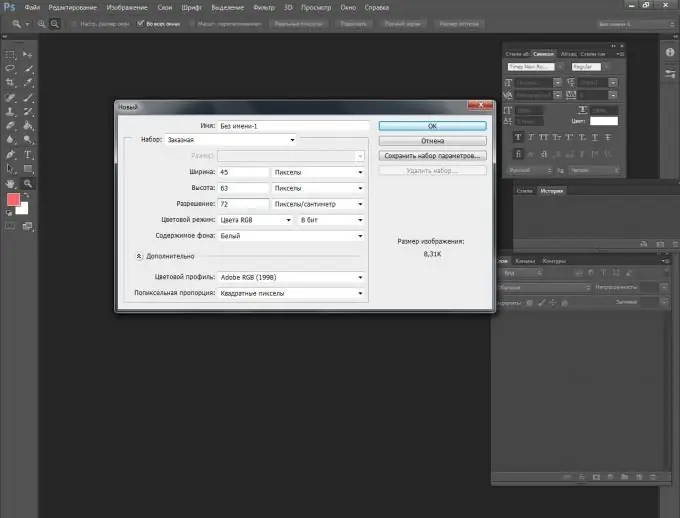
Hakbang 3
Kunin ang tool na "Pahalang na Teksto" at gumuhit ng isang linya sa pamamagitan ng pagpindot sa shift + _ key. Ang mga linya ay maaaring madulas at ng anumang kapal. Ang lahat dito ay nakasalalay lamang sa iyong imahinasyon.
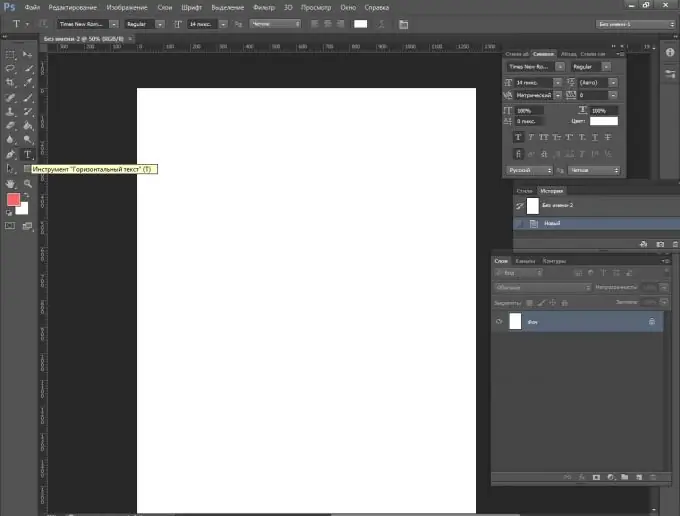
Hakbang 4
Gumuhit ng isang linya ng nais na haba at piliin ito.
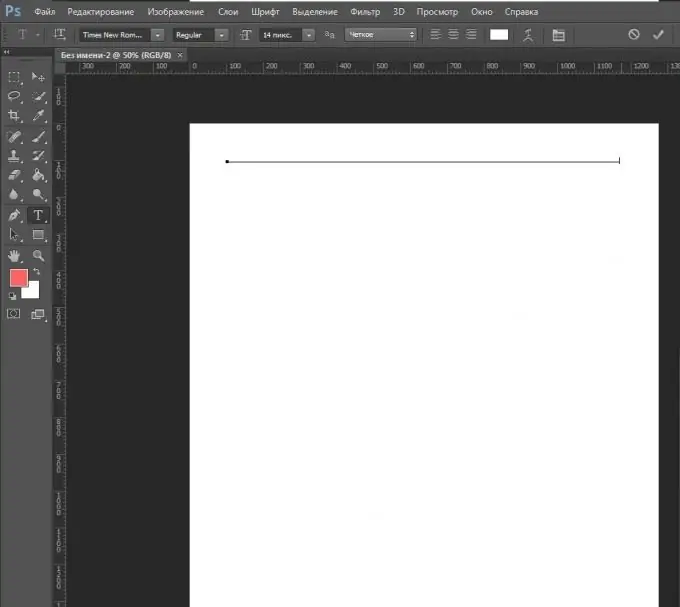
Hakbang 5
Gamit ang kombinasyon ng ctrl + c key, kopyahin ang linya at pindutin ang enter. Susunod, pindutin ang mga ctrl + v key at i-paste. Nakakuha kami ng 2 hilera. Pagkatapos ay ulitin namin ang operasyon nang maraming beses hangga't kinakailangan upang punan ang sheet hanggang sa dulo.
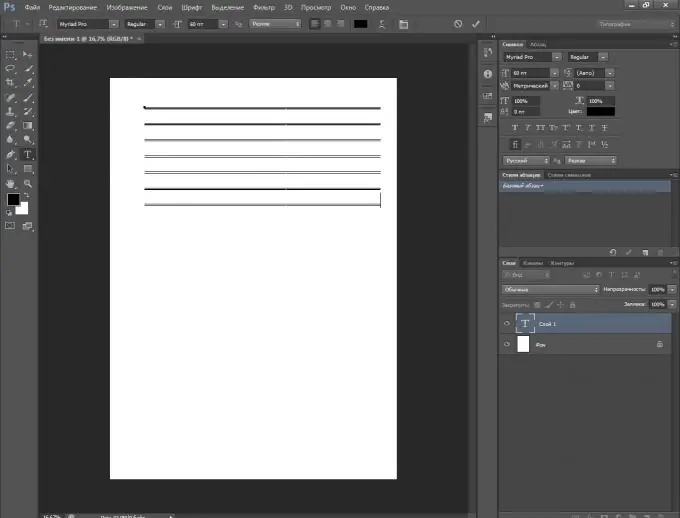
Hakbang 6
Nakuha namin ang isang polyeto sa format na A5. Upang madagdagan ang aming linyang sheet sa laki ng A4, gagawin namin ang sumusunod: pumunta sa tab na Imahe - Laki ng canvas.
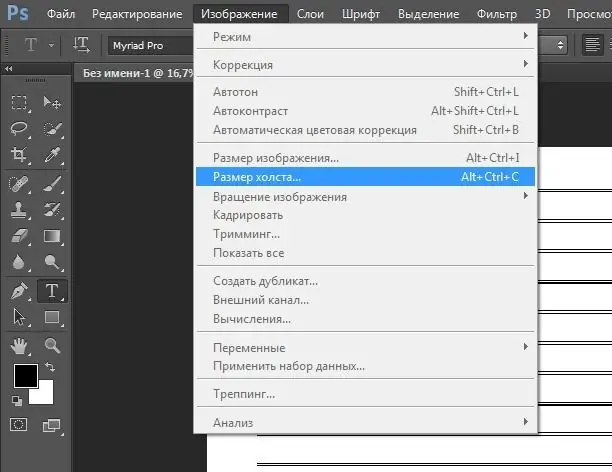
Hakbang 7
Baguhin ang mga parameter tulad ng ipinakita sa figure.

Hakbang 8
Nakuha namin ang isang sheet na A4, kung saan ang aming linya ng linya ay eksaktong nasa gitna. Gamit ang tool na Paglipat (hotkey V), i-drag ang mga nagresultang linya sa kanang gilid.
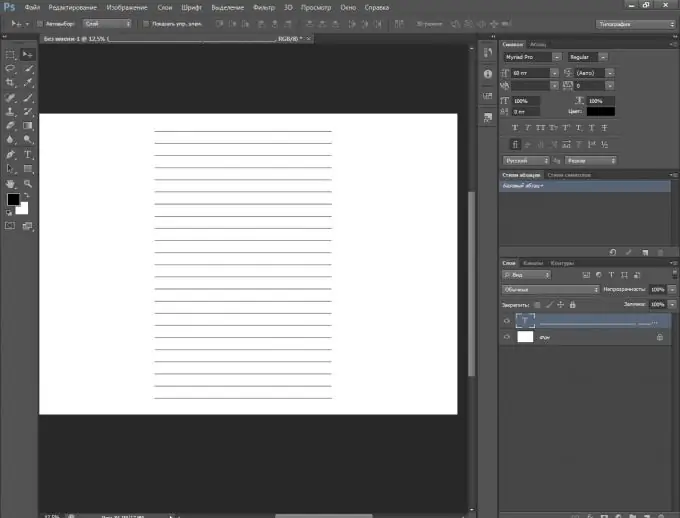
Hakbang 9
Susunod, pumunta sa layer ng teksto at lumikha ng isang duplicate.
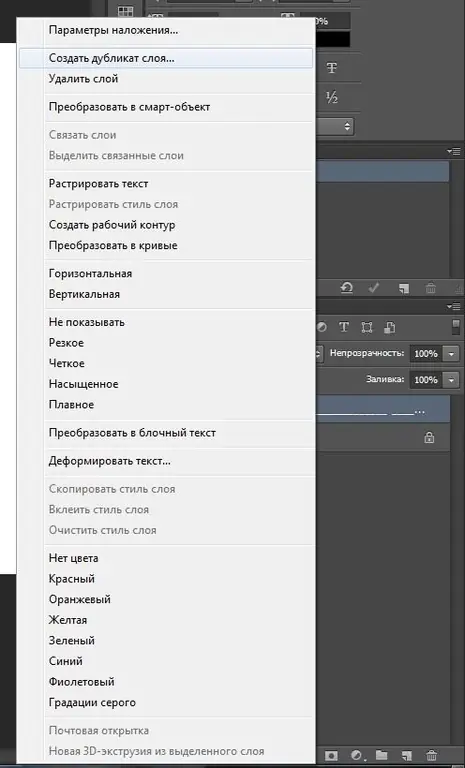
Hakbang 10
i-drag ang mga nagresultang linya sa kaliwa. Pagkatapos ay antas namin nang maayos ang lahat. Ito ang dapat mangyari.






